【 オーダーメイドの指輪を作る過程 】
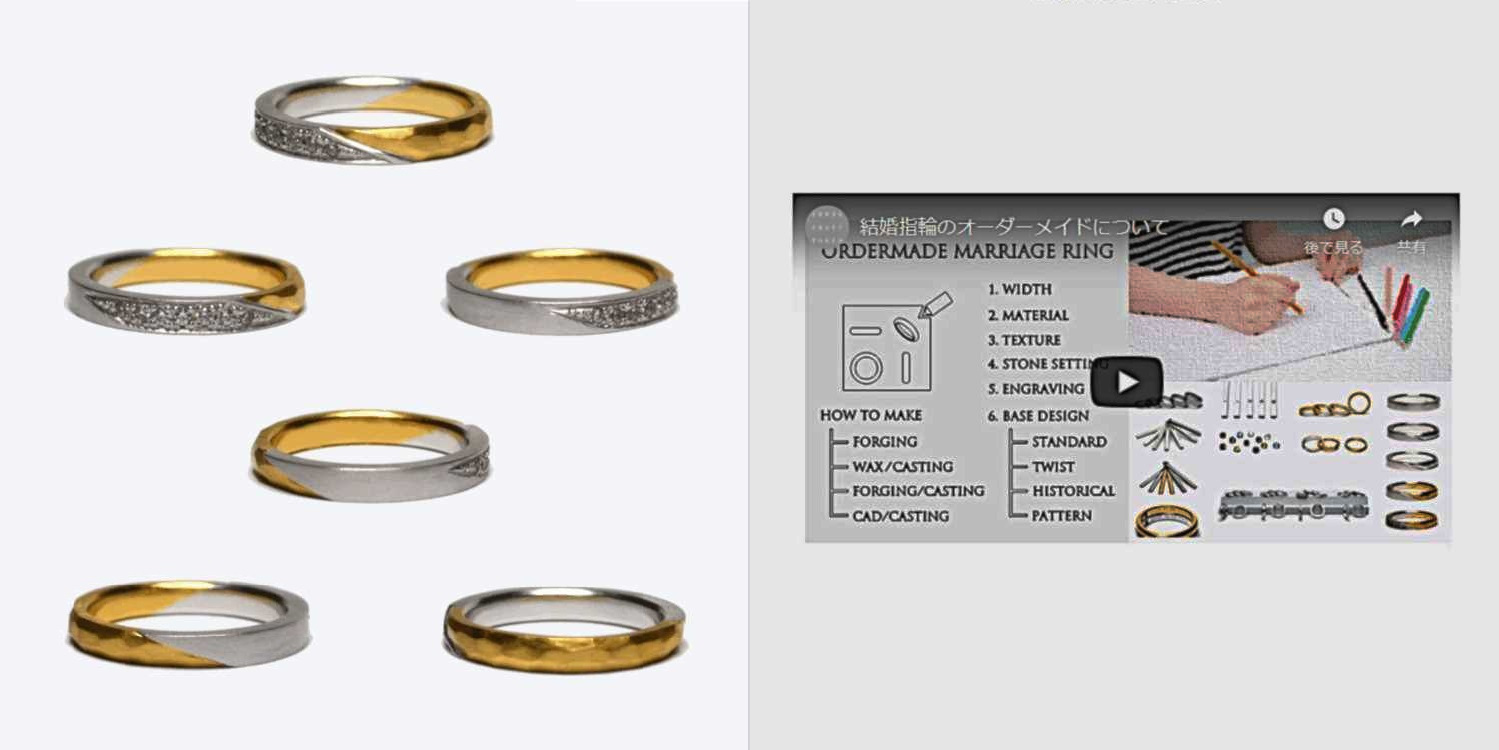
マリッジリング動画①の続きです。
動画を作る
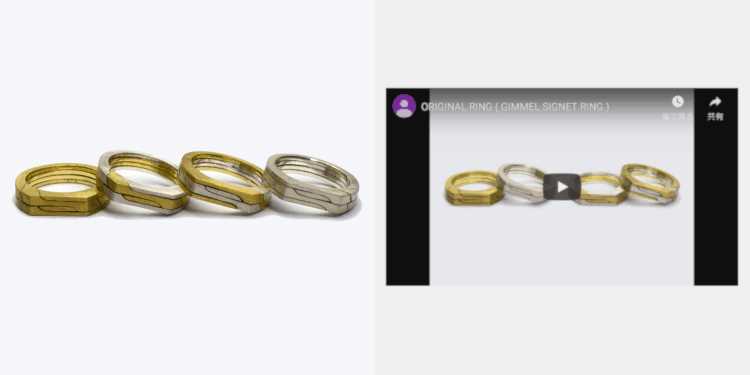
まず、動画を作るソフトですが、ブログ「#018 動画制作とHPでの公開」の時はウィンドウズムービーメーカーという無料ソフトを使いました。
この時作った動画は3分間で指輪が出来るまでの写真が流れるだけのイメージ動画でした。
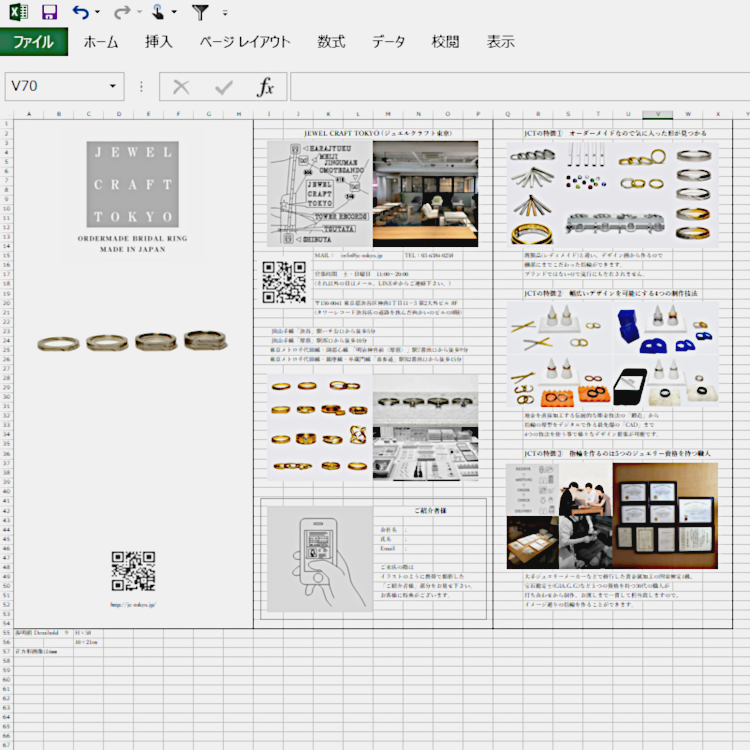
今回は動画と並行してリーフレット(折りパンフレット)も作っています。入稿の際のデータ変換でパワーポイントを初めて使ってみたのですが、同じウィンドウズから出ているソフトなので普段使っているエクセルとも操作方法が似ていたので苦ではありませんでした。
専用のアニメーションソフトもあるようですが、そんなに何度も作らないのでこのパワーポイントで動画を作っていきます。
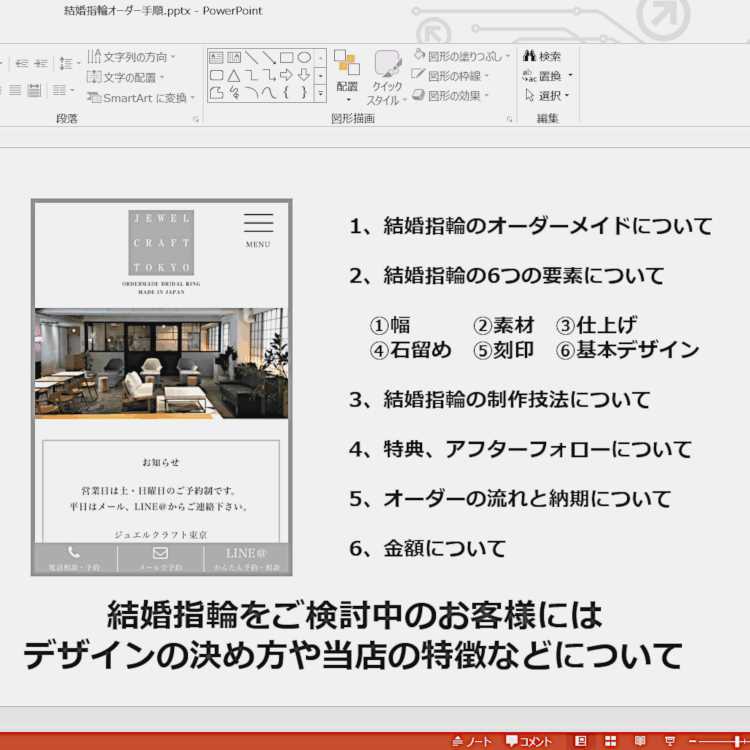
大まかな手順としては
1、HPの結婚指輪の説明ページをコピー
2、エクセルに張り付けて多少書き換え
3、HPの画像を集める、動画用に追加する
4、パワーポイントで動画を作る
という流れになります。
まずは結婚指輪のオーダー手順に関しての内容を1つにまとめるのでタイトルを決めておきます。
1スライドに入れる文字数をどうするかも考えます。調べてみるとNHKのアナウンサーはニュースなどで聞き手が理解しやすいように1分間に300文字前後を話すそうです。その情報からから文字数と画像の切り替え時間のバランスを考えて、早くなりすぎないように注意します。
あとは動画もスマホで見る人が多いので小さい画面でも指輪が複数個写る写真や文字が多いと見えにくくなるのでそうならないようにします。

動画は
①プレゼンのように画像、横に重要な部分を過剰書き、音声で読み上げ

②画面には大きい写真のみでその下に話す文字を2行で字幕表示、音声は無しで音楽を流す
というどちらかのタイプで作る考えて
・写真が大きく見える
・マイクを買って声を入れる必要がない
という理由で②で作って必要なら声も追加するということにしました。
パワーポイントで動画を作る
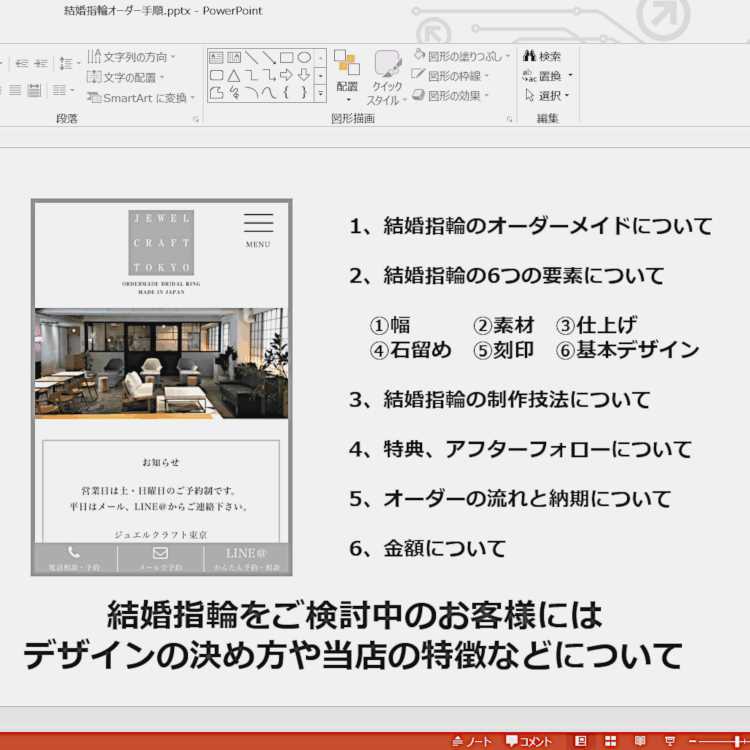
パワーポイントを開いて早速動画を作っていきます。
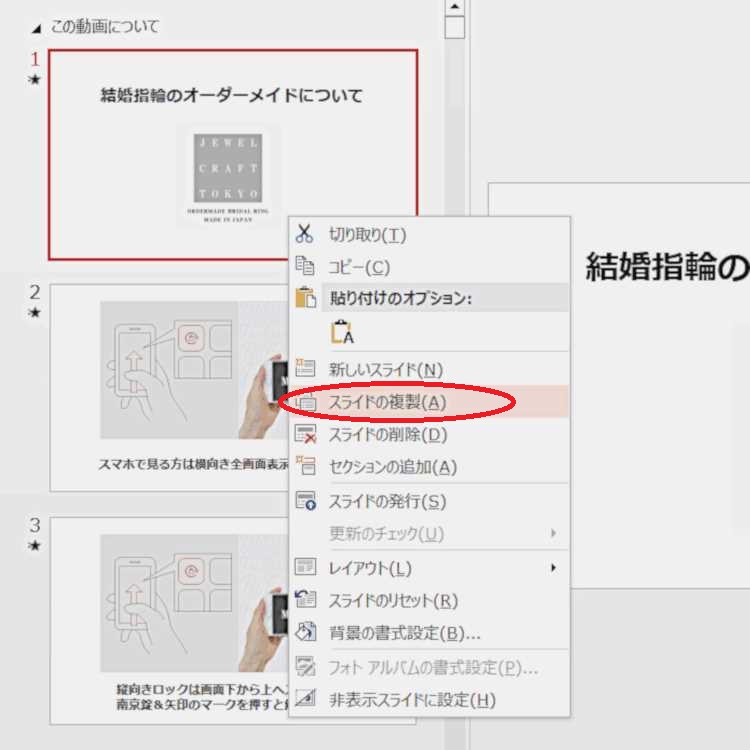
動画といっても写真とその下に文字の入ったスライドが数秒ごとに切り替わる紙芝居風の動画になります。
1枚スライドをつくったら、そのスライドを選択して右クリックでスライドの複製を押します。
複製したスライドの写真や文字を替えてスライドを増やしていきます。
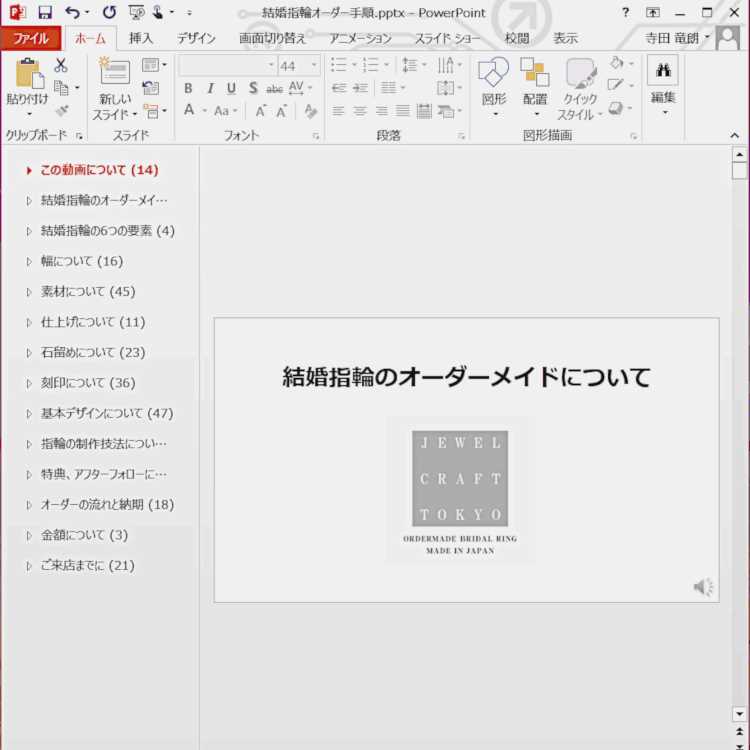
画像はエクセルと同じように上のタブの挿入→画像→画像を選択で入れることができます。
新しい画像を入れると先にある画像に対しての縦横のガイドラインも表示されるのでそれに合わせて画像の大きさ、位置を調整します。
段落を作りたい場合はホーム、セクション、セクションの追加で増やすことができます。
段落の横の()の中の数字はスライドの数です。
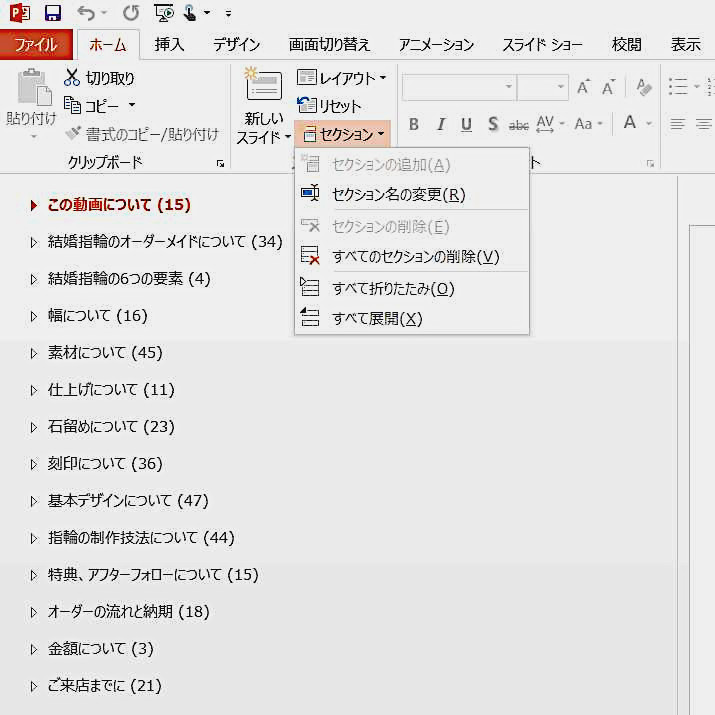
ホーム、セクションから全て折り畳みで開いていたスライドが閉じるので編集するときはよく使いました。
結婚指輪のオーダーメイドについて店頭の説明同様にこれだけは伝えたいという内容を選んでまとめると、段落は最終的に
この動画について
1、結婚指輪のオーダーメイドについて
2、結婚指輪の6つの要素
①幅について
②素材について
③仕上げについて
④石留めについて
⑤刻印について
⑥基本デザインについて
3、指輪の制作技法について
4、特典・アフターフォローについて
5、金額について
6、ご来店までに
という風になりました。
スマホで見る場合

この動画はスマホで見ることを想定して作っています。
スライドは横長で作っていて縦向きだと横幅に合わせて縮小されて画像が見えにくいので、横向きのフルスクリーンで見てもらいたいと思いました。
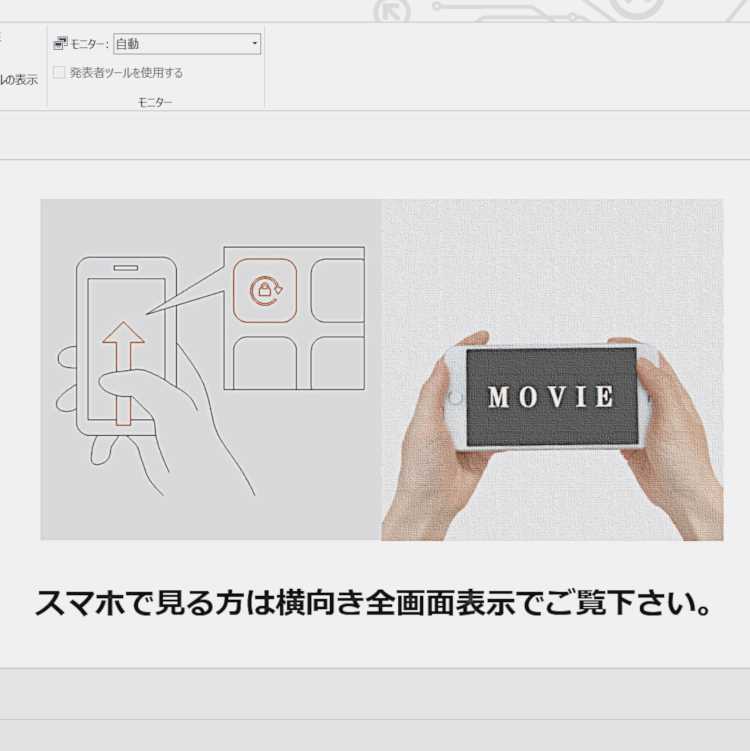
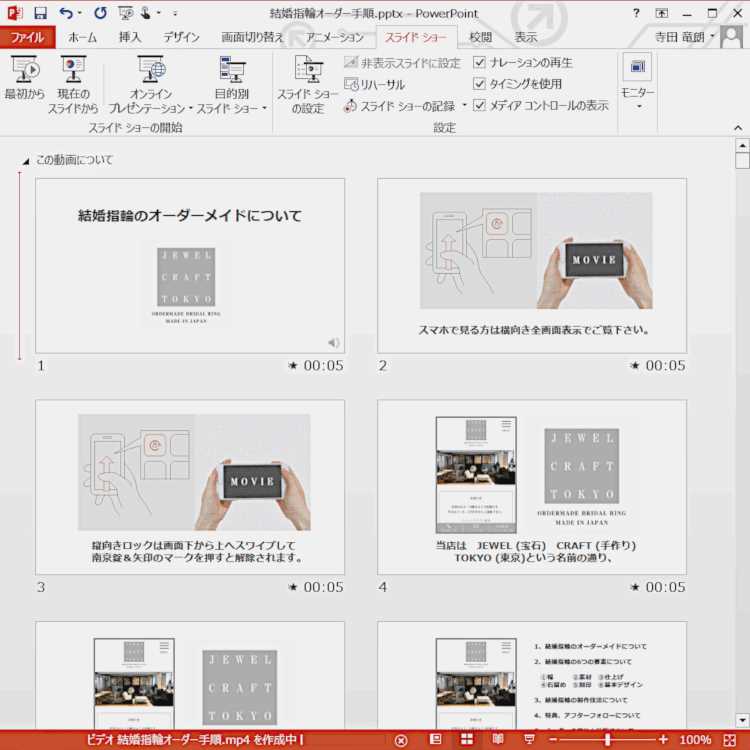
文字だけだとお客様が縦ロック解除の方法を調べないといけないので、その動作のイラストを作り最初のロゴの次に2スライド分の操作方法を入れました。
動画のスライド時間を設定する
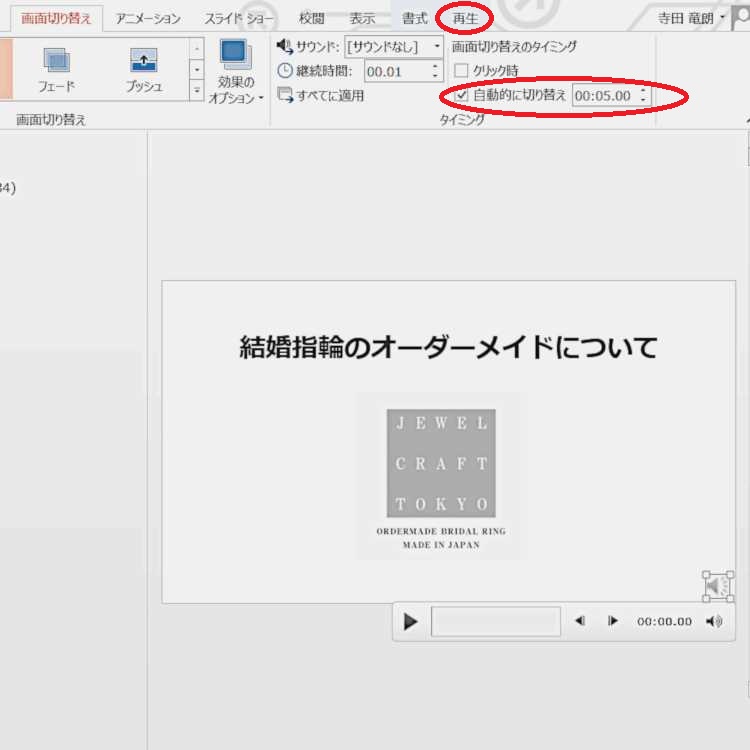
スライドの文章は最大2行にしています。黙読で2回読める秒数で5秒に設定しました。
スライドを全選択して上のタブ 画面切り替え→画面切り替えのタイミング、自動的に切り替えを5秒にしてチェックを入れます。

スライドの画像は同じで文字だけ切り替わる場合もあり、画像に一覧などの文字があるスライドは最初のスライドだけ7秒に設定してスライド画像の文字を読む余裕も作りました。これは個別スライドを選択して変更できます。
出来上がった動画は30分に収まりました。
音楽を入れる
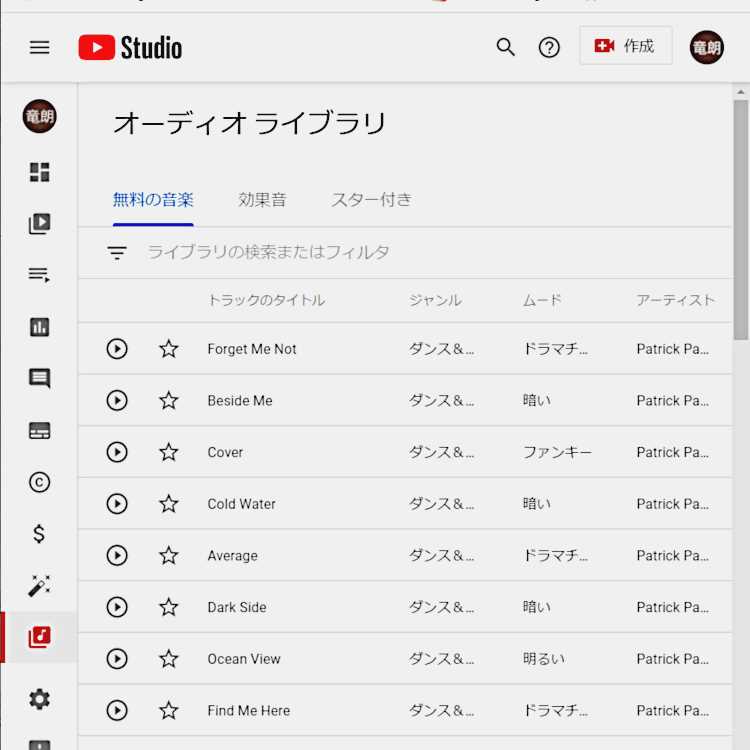
30分の動画で字幕だけだと寂しいのでバックには音楽を流します。
動画用に使える無料の曲のダウンロードサイトで「ユーチューブ オーディオ ライブラリ」からパソコンに保存します。
試聴してジャンルは映画で明るい曲を5曲ほど選んで、そのうちの1曲を30本の動画でリピート再生させることにしました。
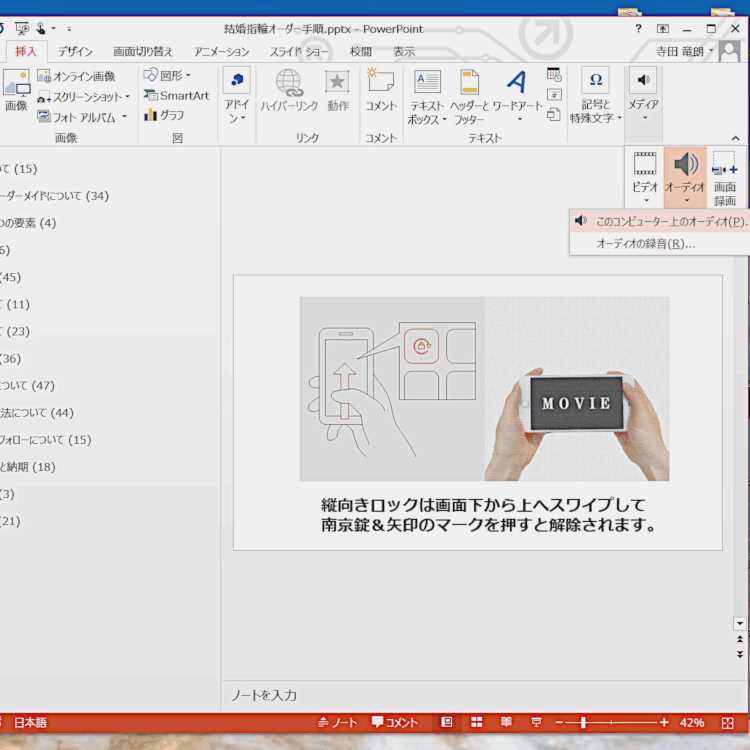
一番最初のスライドを選択してパワーポイントの上のタブから挿入→メディア→オーディオ→このコンピューター上のオーディオで保存した音楽を選択します。
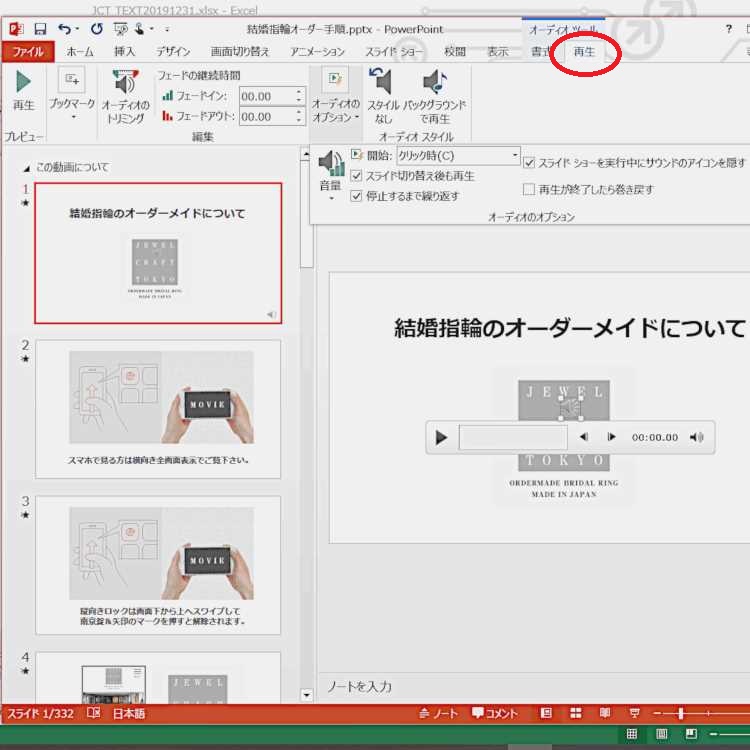
音量の調整をして
・スライド切り替え後も再生
・停止するまで繰り返す
・スライドショーを実行中にサウンドのアイコンを隠す
にチェックを入れます。
パワーポイントを投稿用動画に変換する
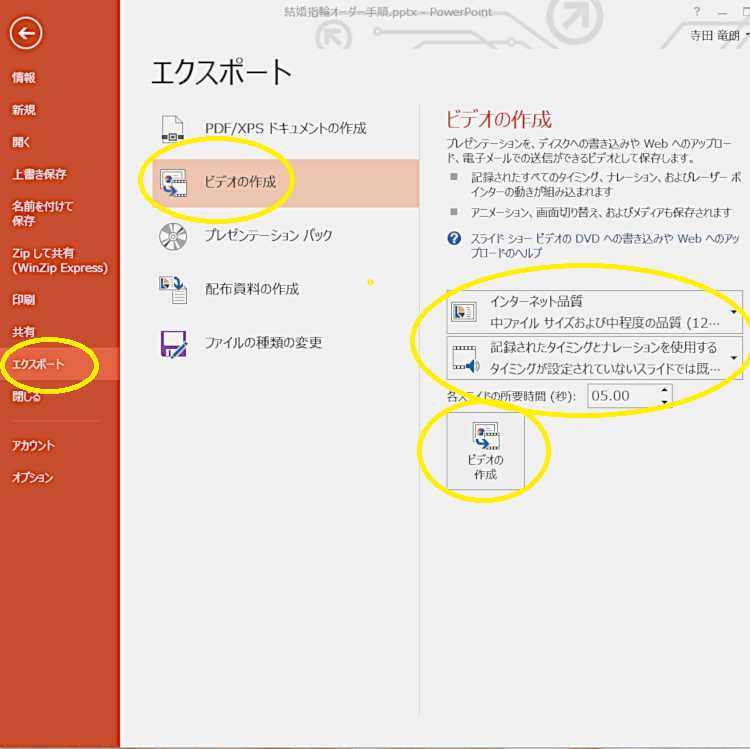
パワーポイントの動画をユーチューブに投稿できるようにMP4に変換します。
パワーポイントのファイル→エクスポート→ビデオの作成→インターネット品質を選択、記録されたタイミングとナレーションを使用するを選択、ビデオの作成を押してデスクトップに保存します。
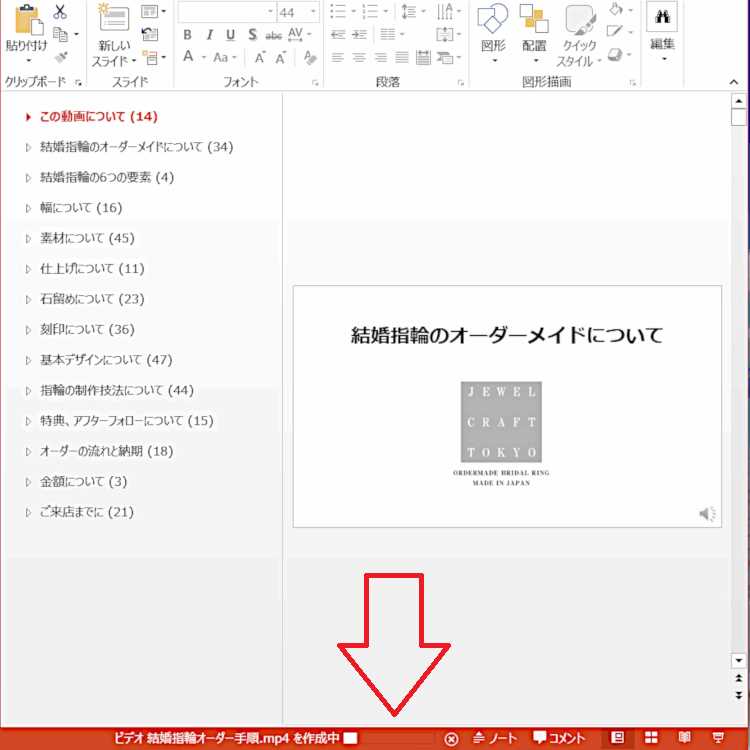
この変換は数十分かかりました。進捗具合は下のバーに表示されます。
ユーチューブに投稿してHPで公開する
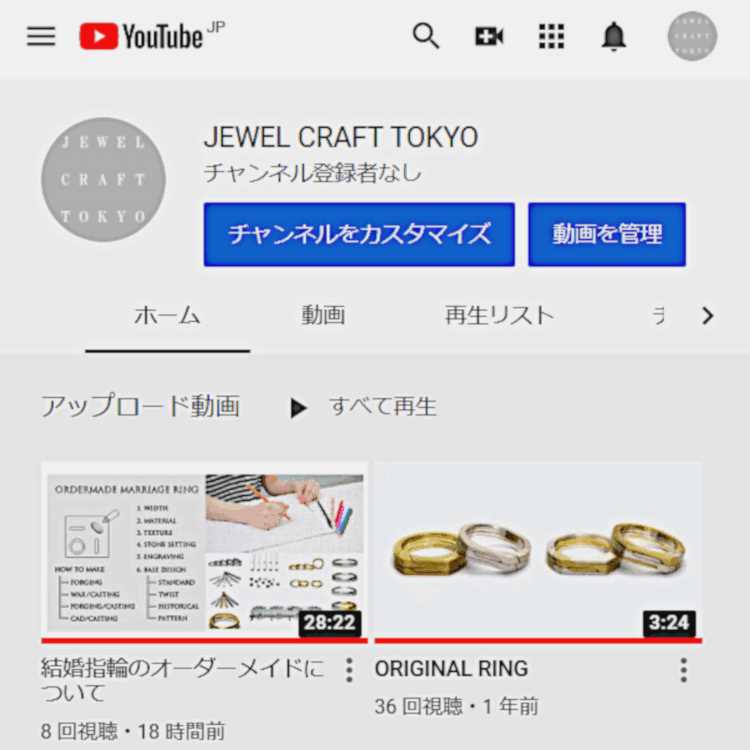
以前に作ったアカウントに動画をアップロードします。
このブログの「#018 動画制作とHPでの公開」で公開したユーチューブをホームページに埋め込む方法は説明してあります。
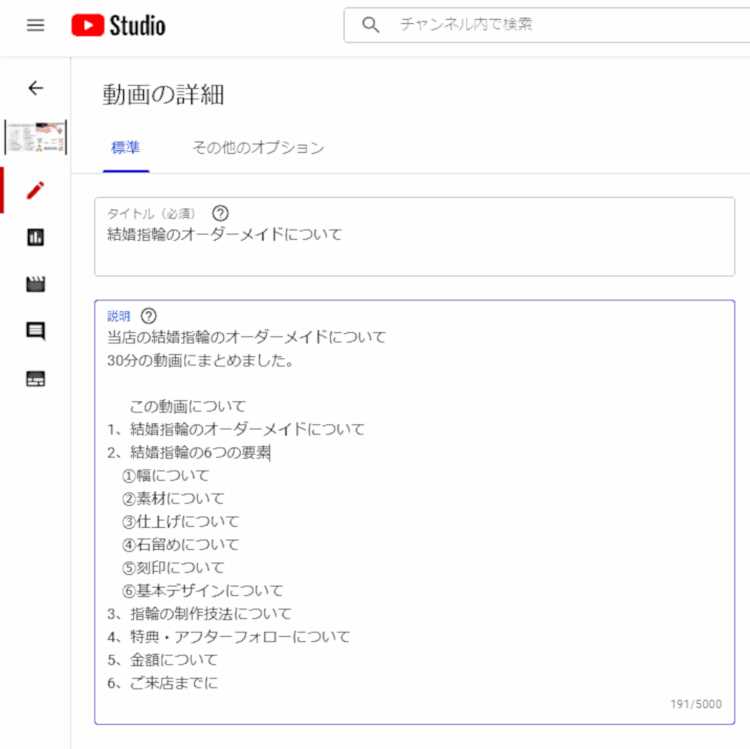
説明分は動画の内容の一覧を書きました。
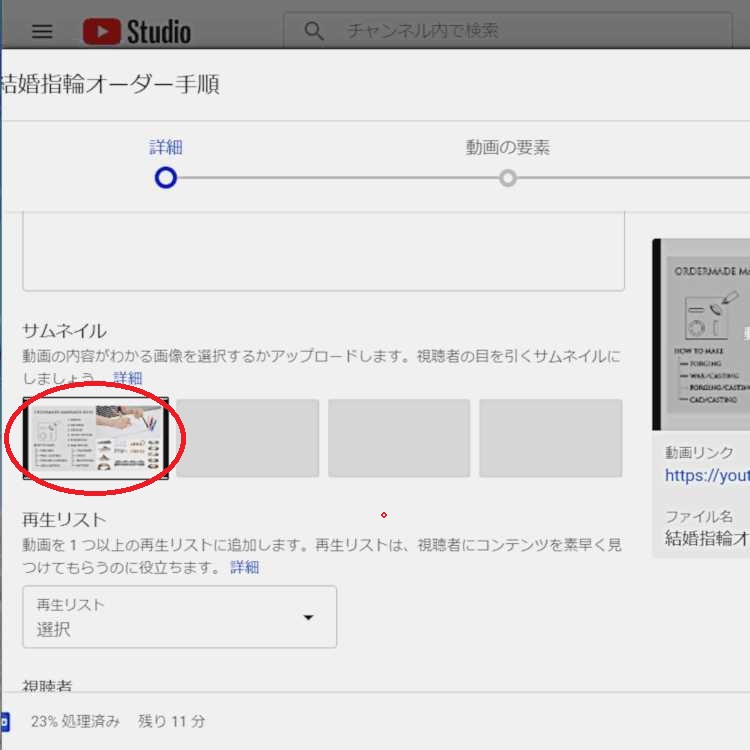
サムネイルは1280×760ピクセルにしてアップロードしています。
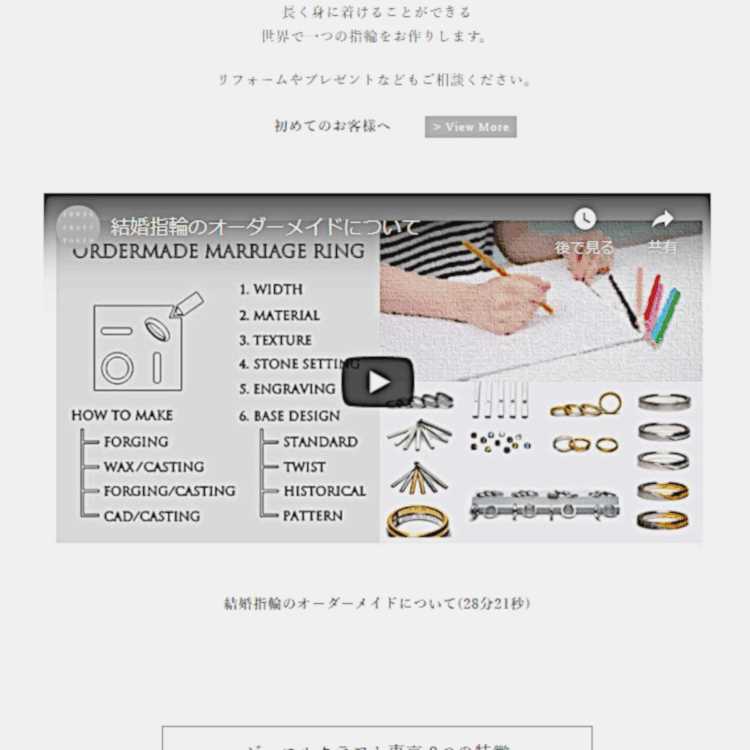
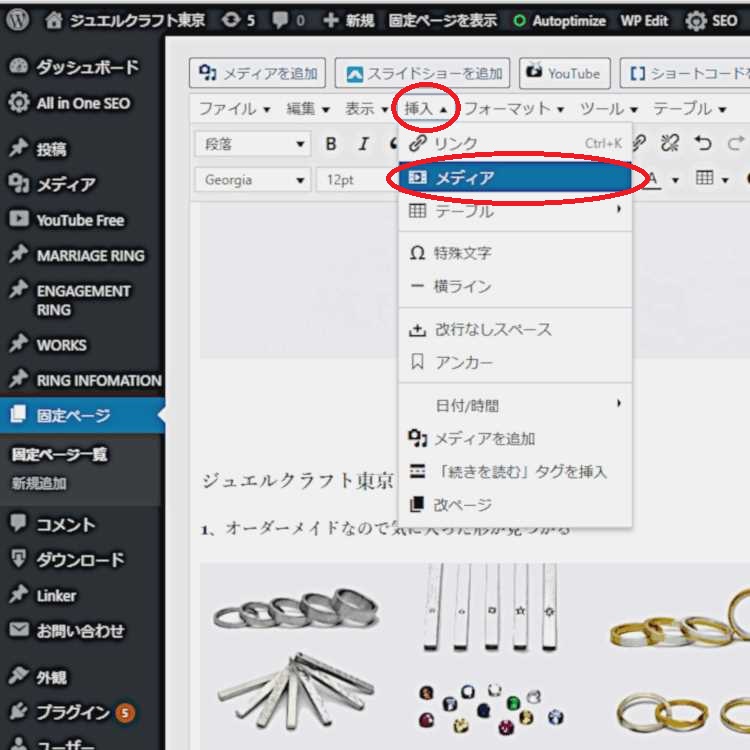
ホームページではトップページをスクロールしてすぐの場所と初めてのお客様へのページの2つに埋め込みました。
まとめ
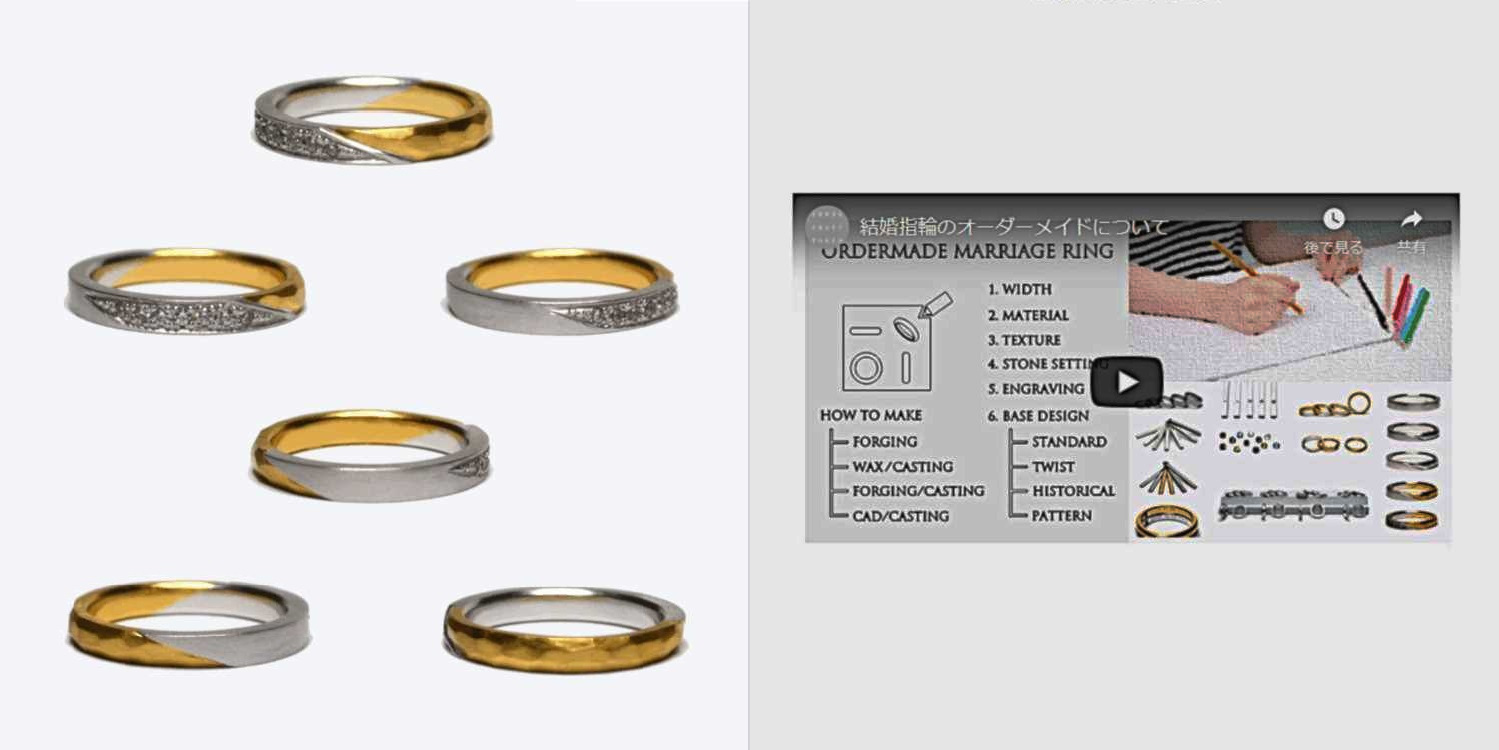
結婚指輪のオーダーメイドについての30分の動画が出来上がりました。
この動画だけで当店の結婚指輪についておおよそのことが分かるようになっています。
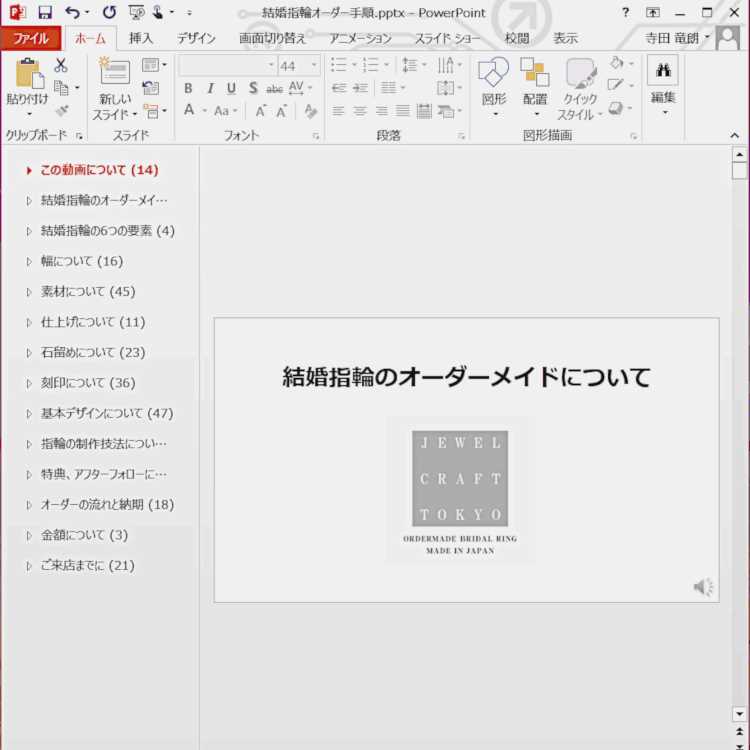
作ったパワーポイントはお客様との打ち合わせでも使う予定です。
| 前の記事 | > View More |
| 次の記事 | > View More |
| 職人向け 記事一覧 | > View More |

